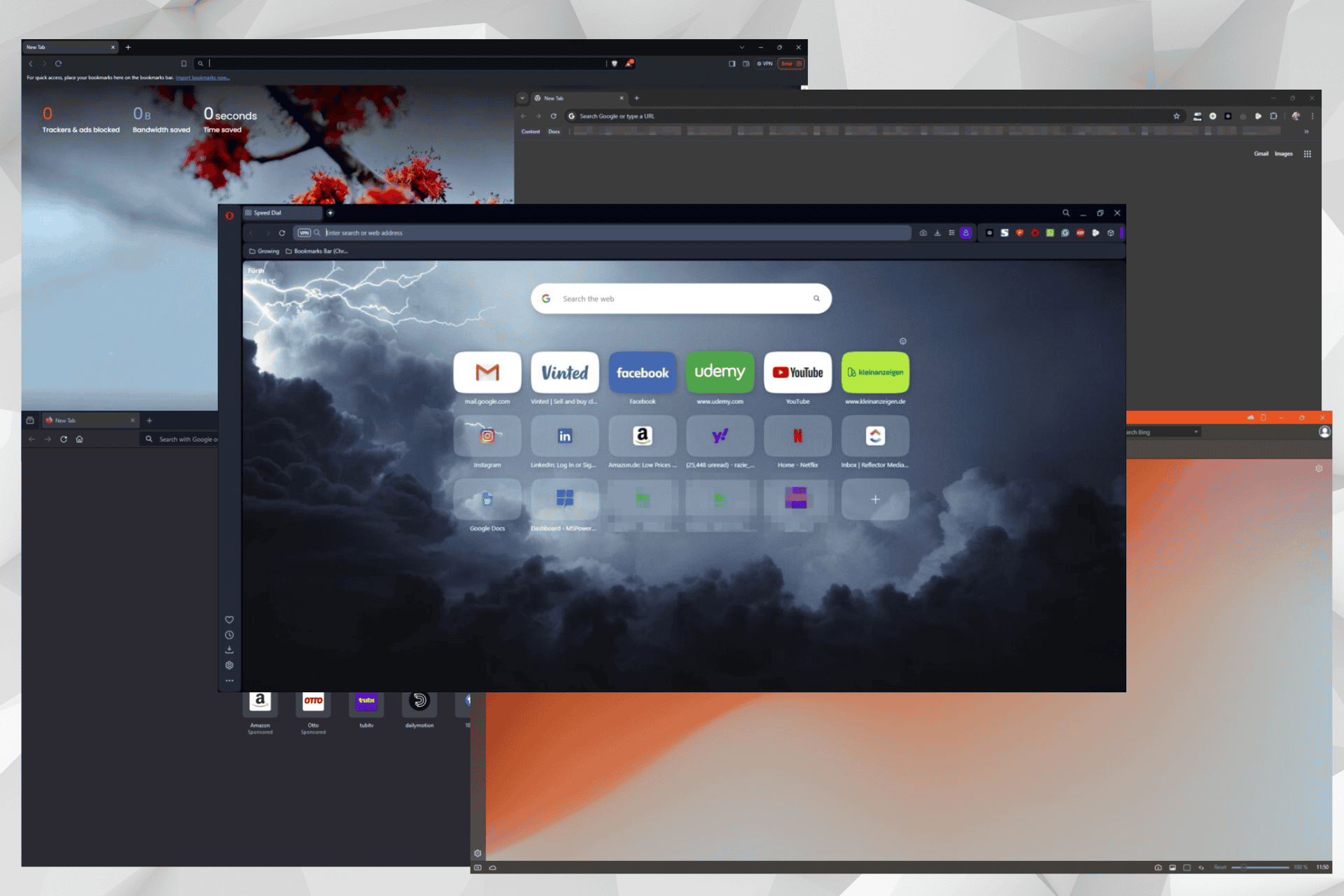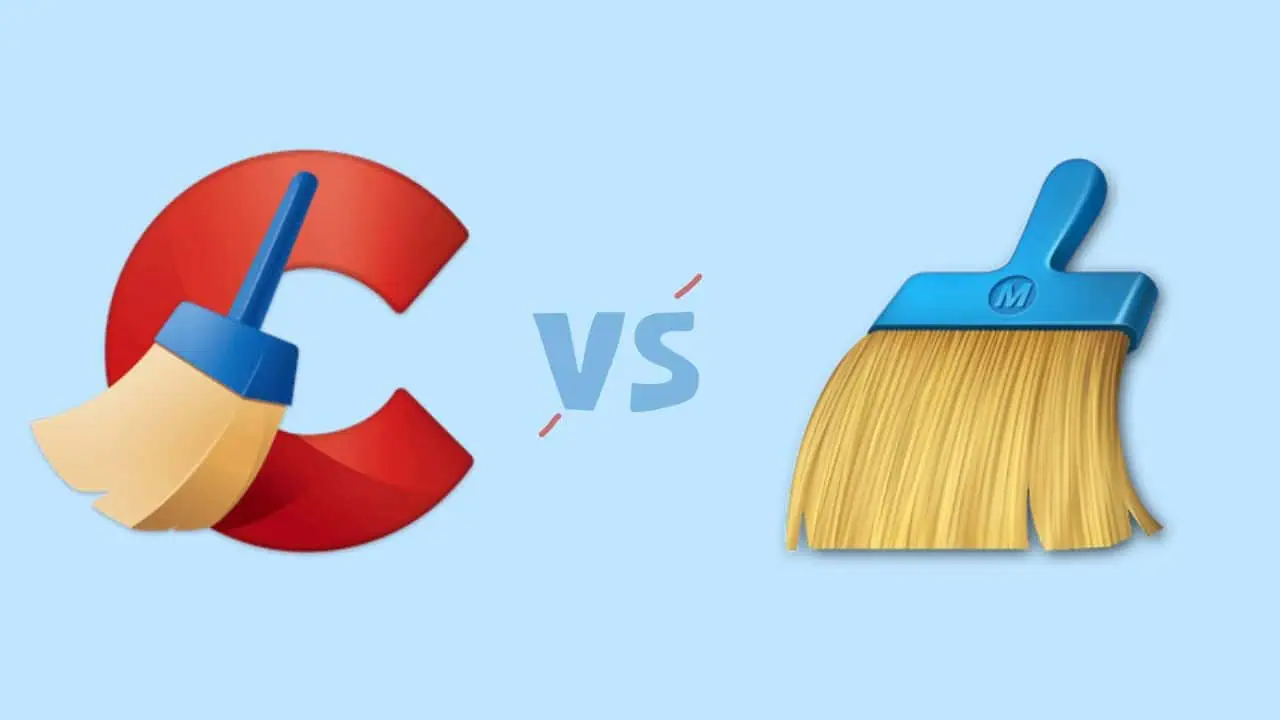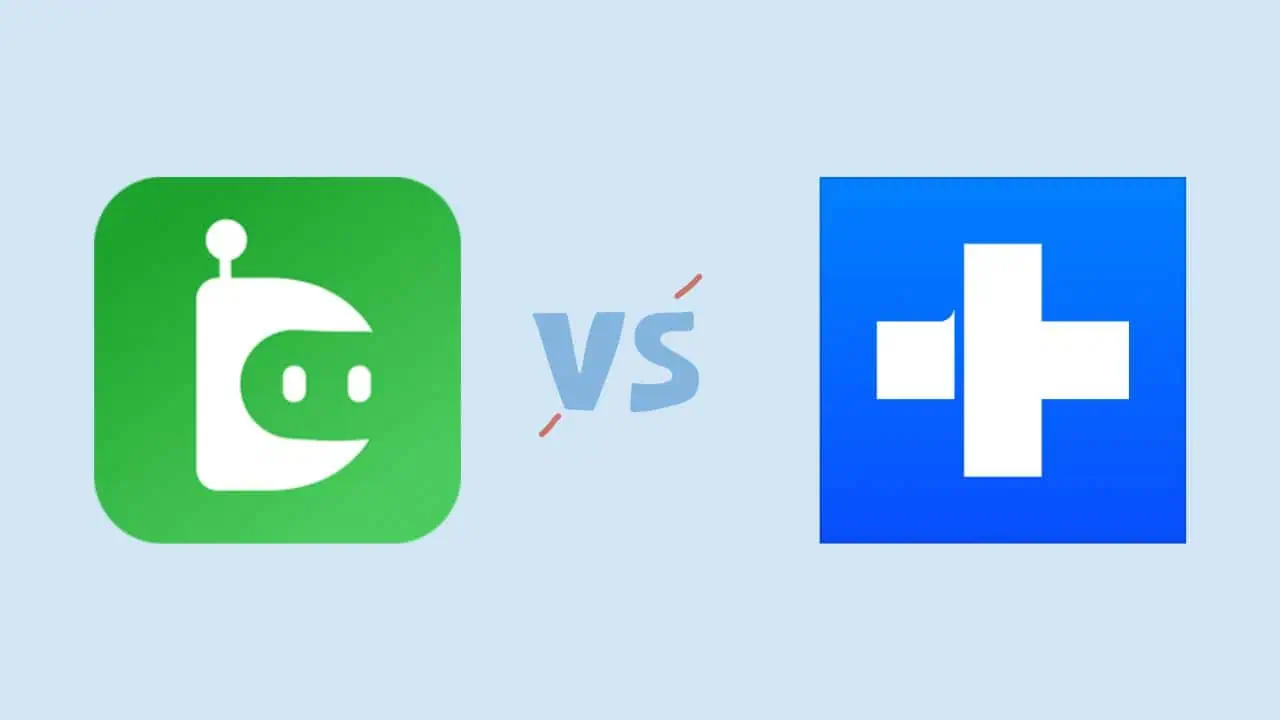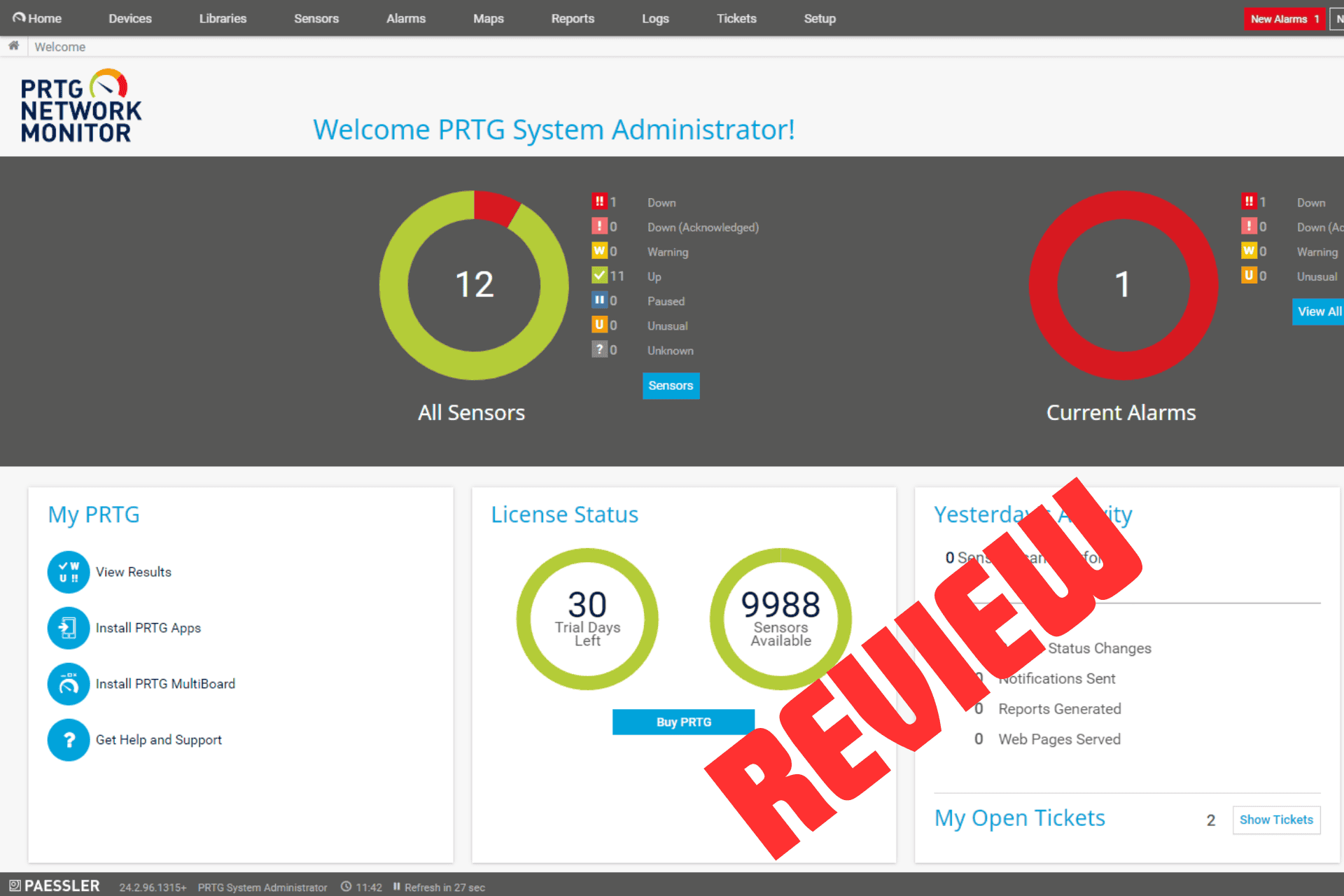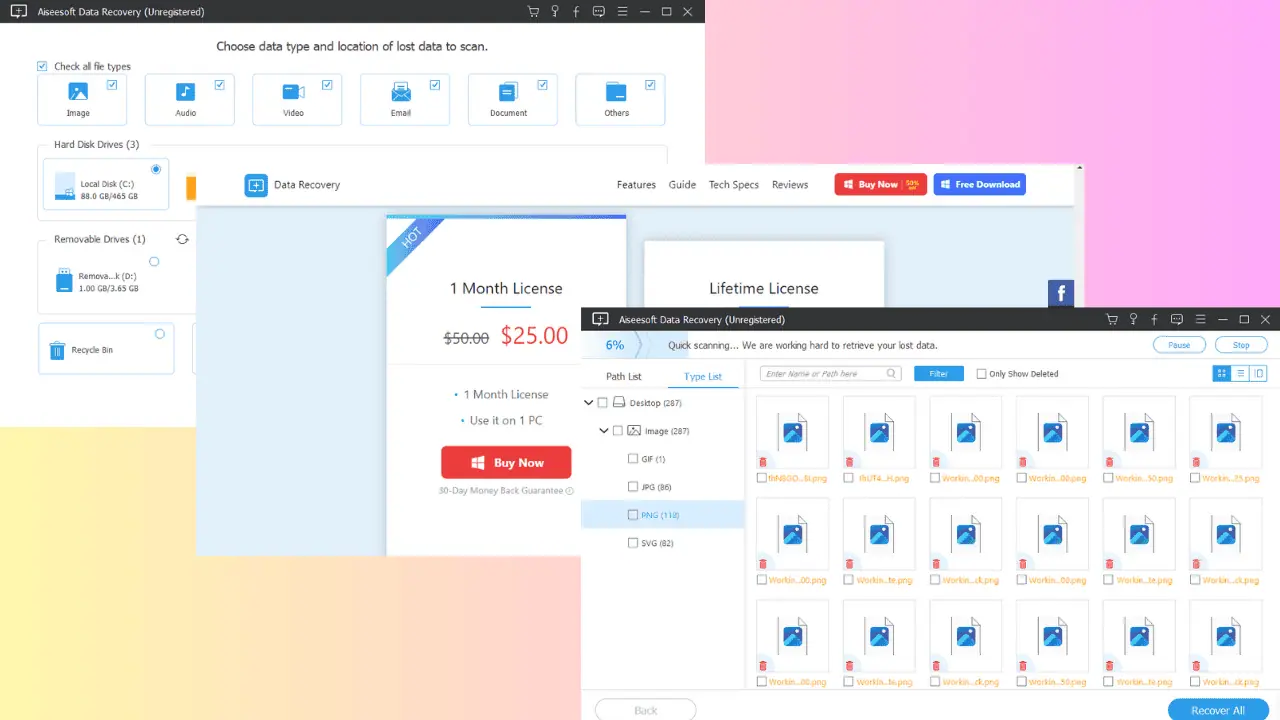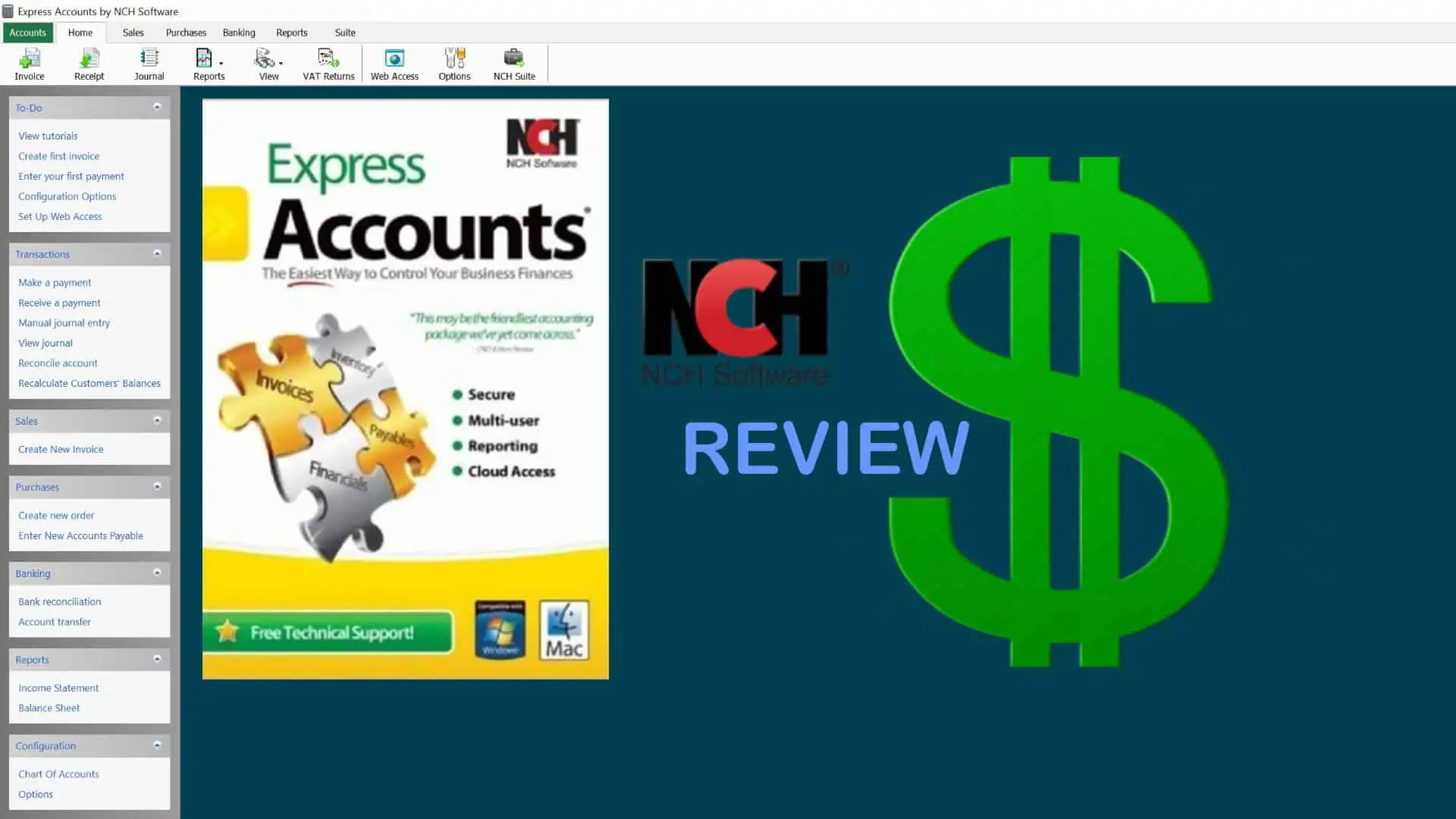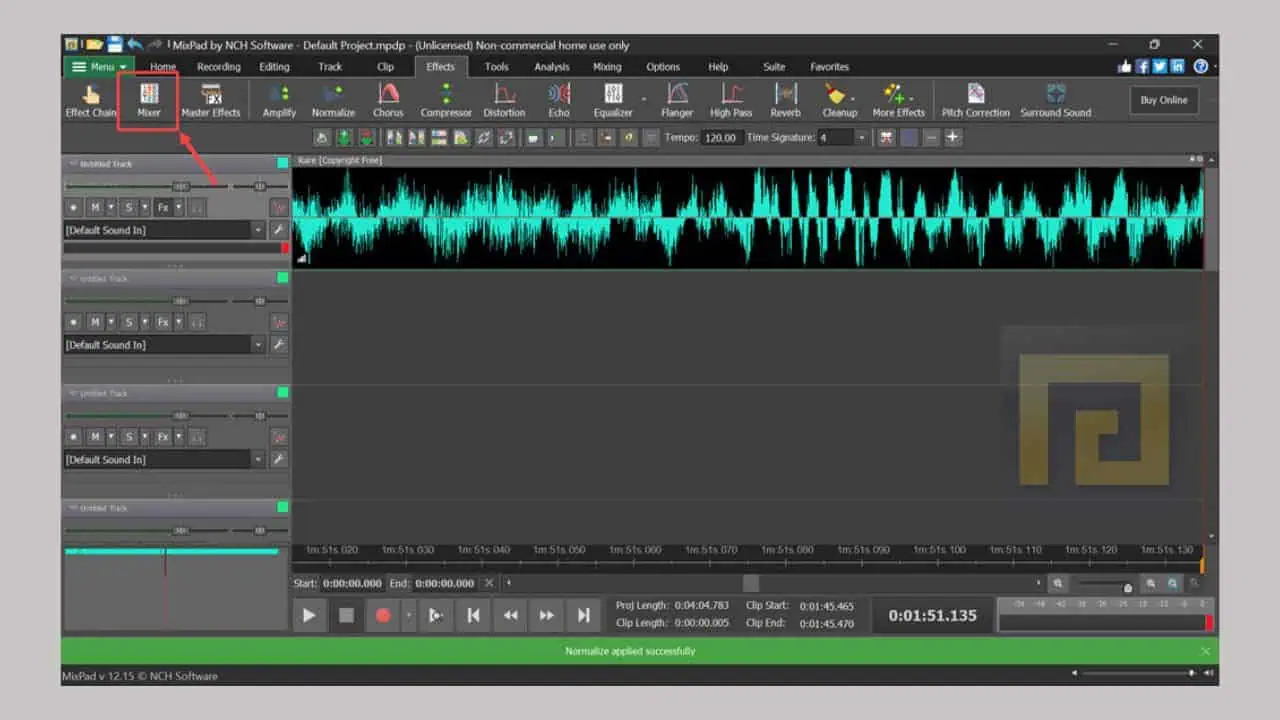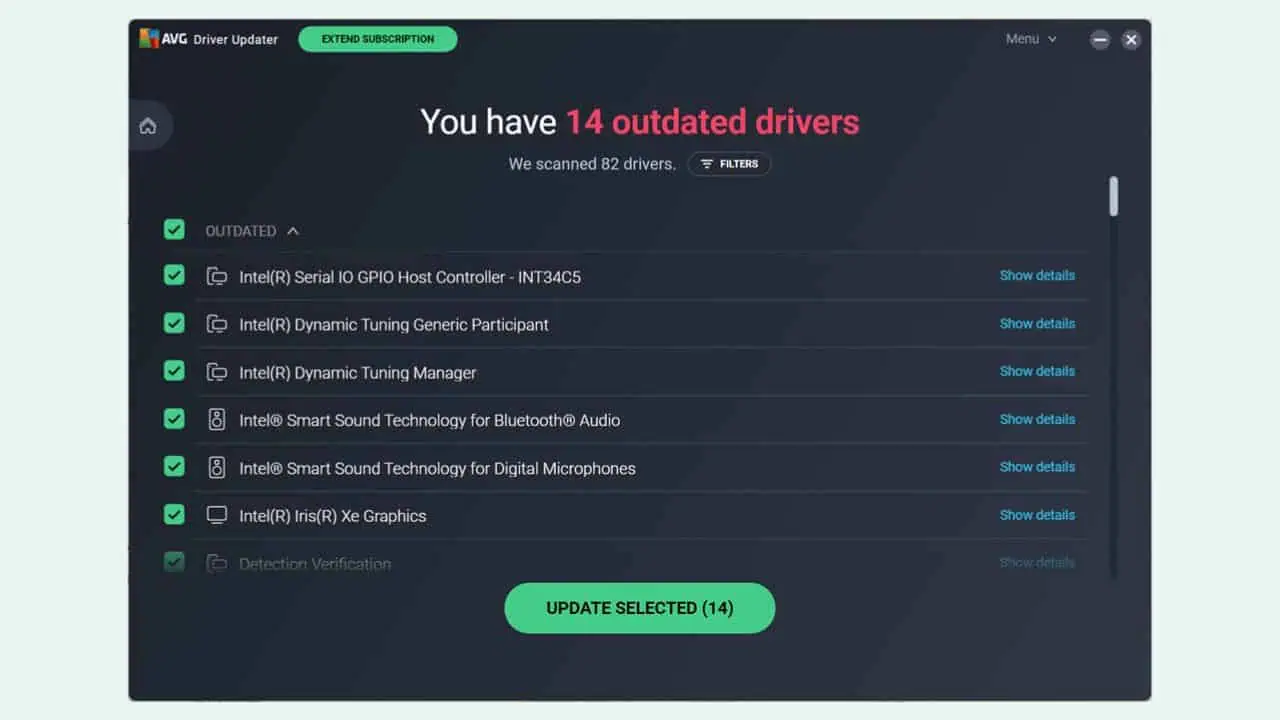Linux PDF Editor – 10 najlepších možností
8 min. čítať
Publikované dňa
Prečítajte si našu informačnú stránku a zistite, ako môžete pomôcť MSPoweruser udržať redakčný tím Čítaj viac
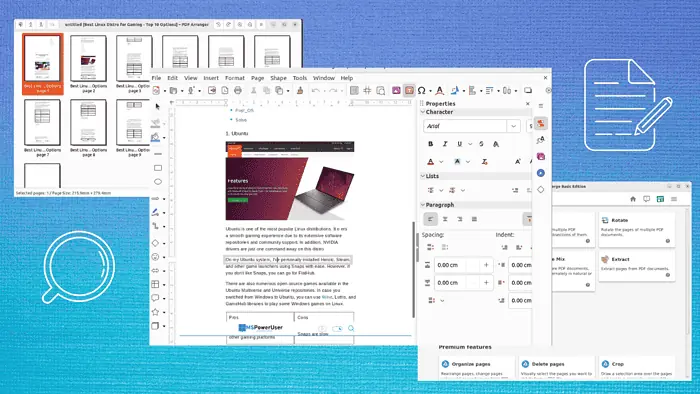
Hľadáte dokonalý Linux PDF editor? Dnes budem diskutovať o 10 najlepších nástrojoch, ktoré môžete použiť vo svojom systéme Linux na úpravu dokumentov podľa vašich preferencií.
Začnime teda!
Najlepší Linuxový editor PDF
1. LibreOffice Draw
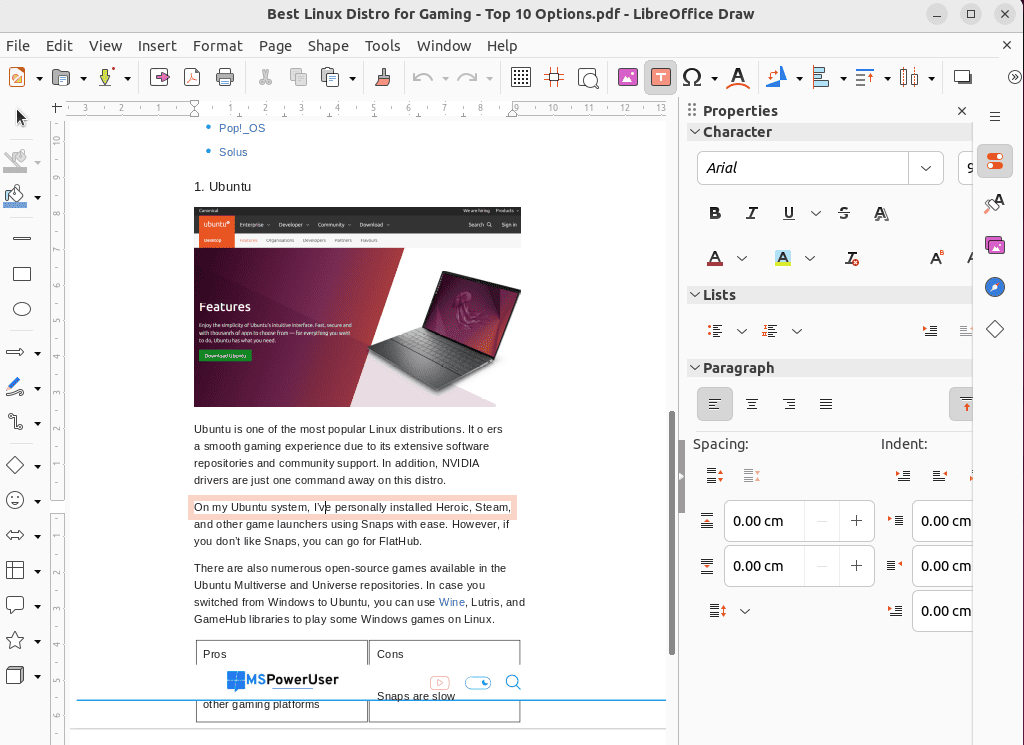
LibreOffice je bezplatný kancelársky program, ktorý prichádza s a vstavaný editor PDF známy ako LibreOffice Draw. Je k dispozícii v softvérových obchodoch DNF, Pacman, Snap, Flatpak a APT. Tento editor PDF vám to umožňuje editovať, upraviť, uložiť, Alebo vytvoriť nové PDF súbory bez akýchkoľvek nákladov.
LibreOffice Draw môžete použiť na pridávanie obrázkov a vkladanie znakov, vývojových diagramov, emotikonov, objektov a bannerov. Okrem toho môžete pridať nový text alebo anotácie do existujúcich obsahových vrstiev dokumentu.
LibreOffice Draw má tiež Optické rozpoznávanie znakov (OCR) ktoré vám pomôžu pri úprave textu. Najmä keď otvoríte PDF, LibreOffice ho považuje za obrázok a ponúka vám možnosť upraviť ho blok po bloku a potom ho uložiť ako PDF.
| Pros | Zápory |
| Kompatibilita medzi platformami | Nevie spracovať naskenované dokumenty PDF |
| Bezpečný a spoľahlivý | Obmedzené možnosti úprav PDF |
| Umožňuje vám pridať digitálny podpis do súboru | Jeho používateľské rozhranie sa dá vylepšiť |
| Pridajte alebo upravte existujúci obrázok | |
| Zmeňte existujúci obsah |
Skúsiť LibreOffice Draw
2. Scribus
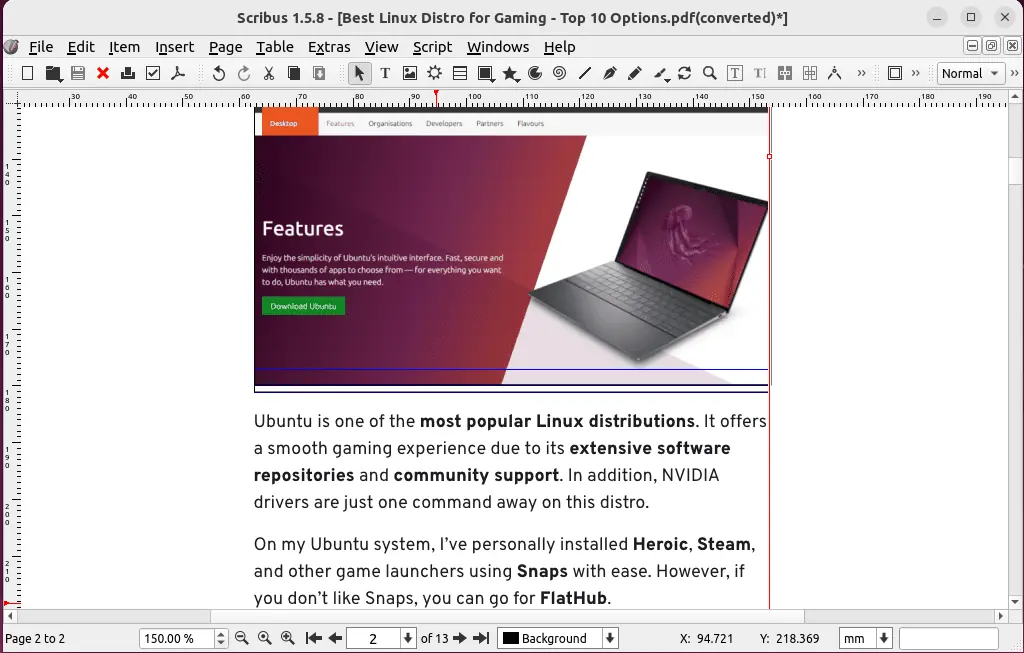
Druhý editor PDF na mojom zozname je Scribus , Ktorý je open source a voľne dostupné na Linuxe. Môžete ho použiť na otváranie a úpravu dokumentov PDF, pridávanie položiek, ako sú nové riadky, text a rámčeky atď.
Scribus je primárne desktop publishing softvér ktorý ponúka základné možnosti úpravy PDF. Väčšina používateľov systému Linux ho používa na navrhovanie rôznych obrázkov, dokumentov, brožúr, bulletinov a letákov.
Okrem toho môžete manipulovať s obrázkami, textom a tvarmi, aby ste vytvorili vizuálne príťažlivé dokumenty, ako sú reklamy a elektronické knihy.
Stručne povedané, Scribus poskytuje rôzne nástroje na prácu s dokumentmi PDF vrátane manipulácie s obrázkami, úpravy textu a presného ovládania rozloženia.
| Pros | Zápory |
| Zadarmo a open-source | Krivka učenia pre používateľov, ktorí nie sú oboznámení s DTP |
| Viacero možností úpravy stránok a textu | Zastarané používateľské rozhranie |
| Skvelá knižnica prispôsobení | |
| Pokročilé ovládanie rozloženia pre dokumenty PDF | |
| Ponúka šablóny pre rôzne typy dokumentov |
Skúsiť Scribus
3. okulár
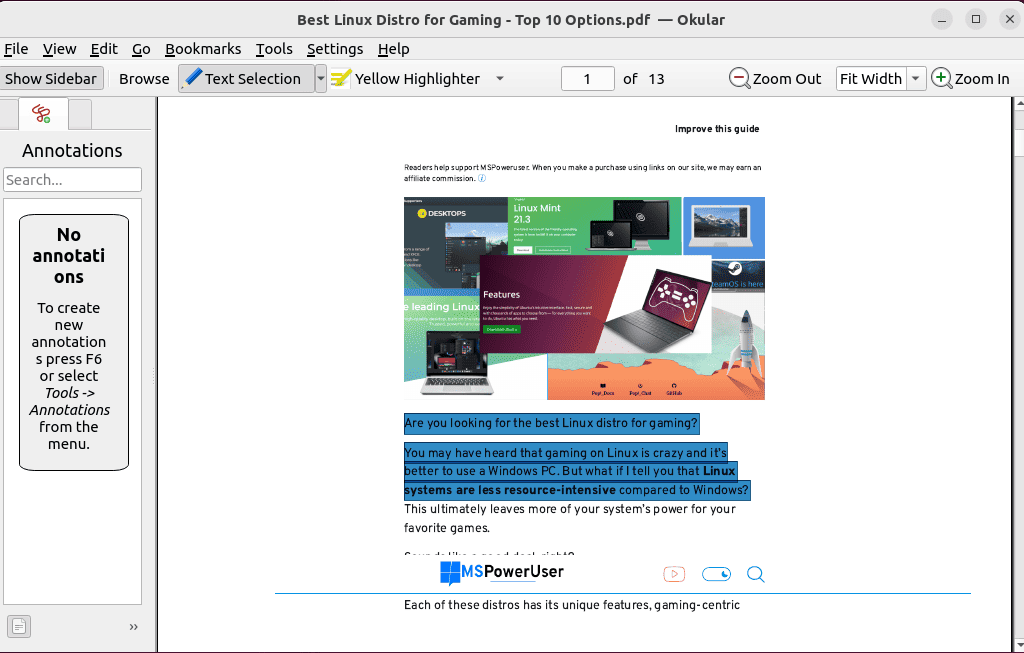
okulár je vyvinutý spoločnosťou komunita KDE a poskytuje podporu pre väčšinu obľúbené funkcie PDF a prípady použitia, ako sú vložené a kontextové poznámky, podčiarknutie textu, pridávanie anotácií, vkladanie tvarov, textových polí, komentárov a pečiatok.
Môžete tiež použiť Okular na pridanie a digitálne šifrovaný podpis do vašich PDF dokumentov. To umožňuje vášmu čitateľovi overiť zdroj dokumentu.
Umožňuje vám to aj Okular načítať text a obrázky z dokumentu PDF a prilepte ho niekde inde. Navyše, jeho Možnosť výberu oblasti vám pomôže rozpoznať komponenty vo vybranej oblasti na ich extrahovanie z PDF.
| Pros | Zápory |
| Označenie a zvýraznenie textu | Žiadne OCR |
| Zadarmo a open-source | Neponúka komplexné možnosti úprav PDF |
| Ľahko použiteľný export textu | |
| Prispôsobiteľná štruktúra menu | |
| Podpora efektívnej dotykovej interakcie a špičkového podpisu PDF |
Skúsiť okulár
4. Inkscape
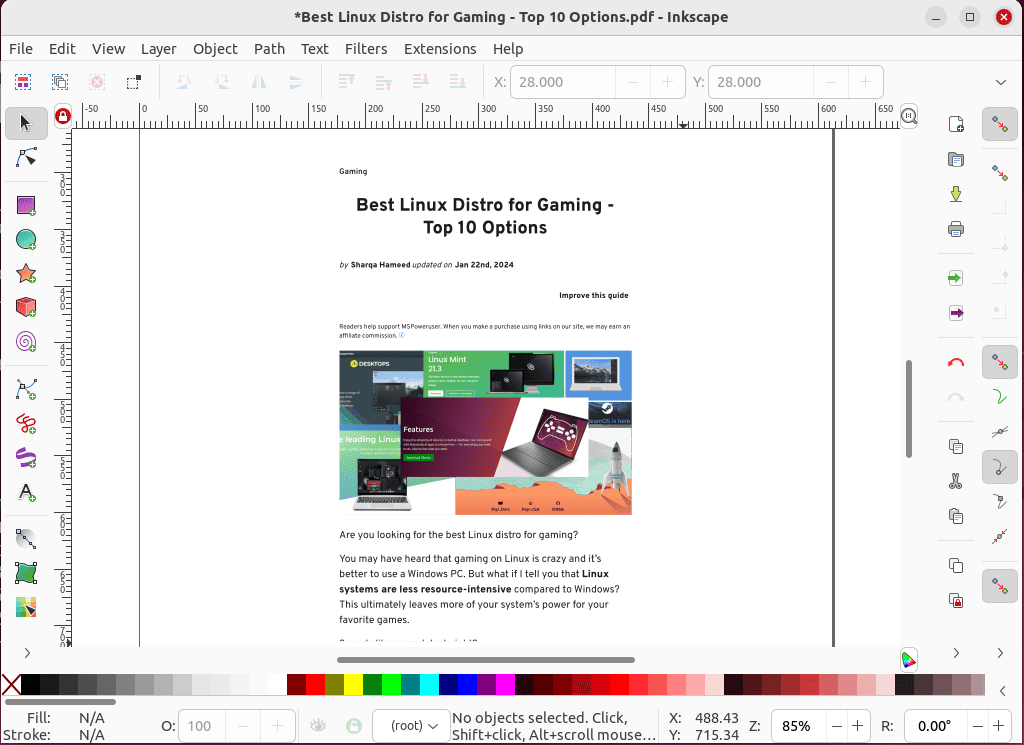
Inkscape je open-source, voľne dostupný editor vektorovej grafiky s Funkcie úpravy PDF. Umožňuje vám jednoducho importovať, upravovať a následne exportovať súbory PDF.
Pomocou Inkscape môžete upravovať grafiku, pridávať alebo odstraňovať text a vkladať prvky alebo obrázky do súboru PDF. Umožňuje vám tiež previesť grafiku do vektorového formátu, aby ste zaistili vysokú kvalitu obrázkov.
Niektoré z ďalších úžasných funkcií sú nastavenie ciest, Objekty, vrstiev, Filtre, rozšíreniea OCR. Okrem toho obsahuje aj niekoľko stránok, formátovanie textu a funkcie prispôsobenia.
Inkscape je ideálnou voľbou pre úlohy úpravy PDF, ktoré zahŕňajú zložité rozloženia a grafické návrhy ako napr precízne úpravy obrazu alebo veľkoformátová tlač.
| Pros | Zápory |
| Výnimočné používateľské rozhranie | Má trochu krivky učenia |
| Rozsiahle nástroje na úpravu textu a podpora vrstiev | |
| Podpora pre zložité rozloženia PDF | |
| Ľahká váha |
Skúsiť Inkscape
5. WPS PDF
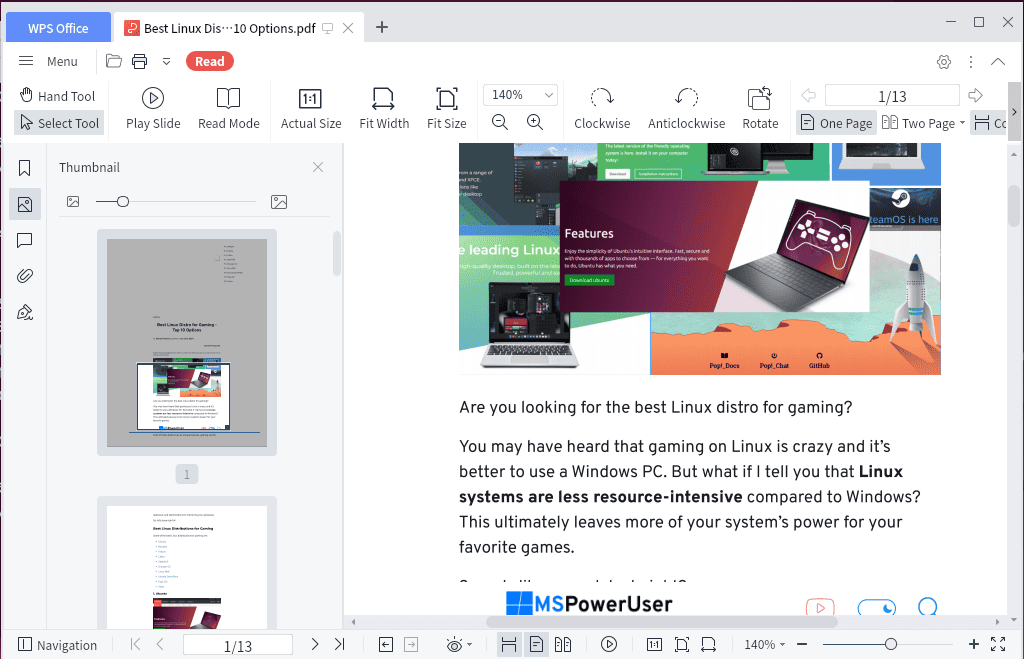
WPS PDF je softvér na úpravu PDF podporované kanceláriou WPS, známy poskytovateľ kancelárskych balíkov.
Ponúka rozsiahly súbor editačných funkcií. Môžete ho použiť napríklad na pridávanie anotácií, úpravu obrázkov a textu a vypĺňanie formulárov. Jeho užívateľsky príjemné rozhranie umožňuje efektívne manipulovať a prispôsobovať obsah PDF.
Podporuje aj WPS PDF ochrana heslom, šifrovaniea redigovanie citlivých informácií. To zaisťuje, že vaše dôverné dokumenty zostanú počas úprav a exportu v bezpečí.
Kvôli jeho silný podporný systém, budete pravidelne dostávať aktualizácie o opravách chýb a najnovších funkciách. Týmto spôsobom si môžete vychutnať plynulé úpravy PDF vo vašom systéme Linux.
| Pros | Zápory |
| Známe používateľské rozhranie | Chýbajú pokročilé funkcie pre komplexné úpravy PDF |
| Zadarmo pre používateľov Linuxu | |
| Integrácia s kancelárskym balíkom WPS | |
| Časté aktualizácie a podpora |
Skúsiť WPS PDF
6. Master PDF Editor
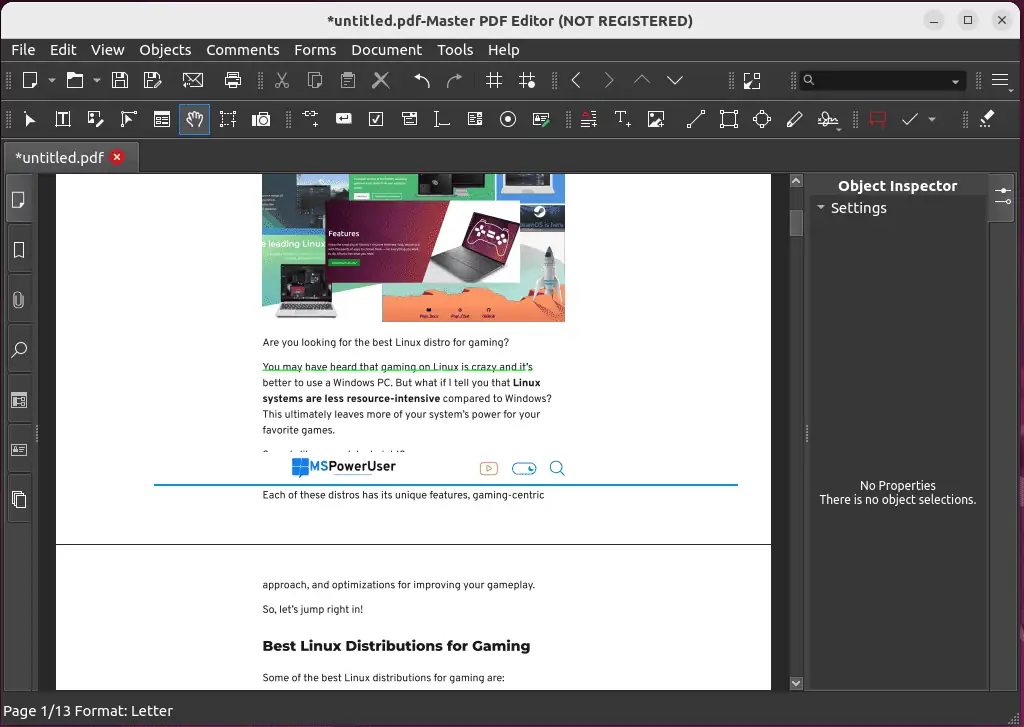
Master PDF Editor je ďalší výkonný nástroj používaný na úpravu súborov PDF v systéme Linux. Umožňuje vám pridávať komentáre, anotácie, prečiarknuť alebo zvýrazňovať text. Navyše ho môžete použiť aj na štýl, formátovanie, úpravu alebo zarovnanie priestoru len niekoľkými kliknutiami.
Master PDF Editor ponúka aj niektoré špeciálne funkcie súvisiace s vypĺňaním formulárov PDF. To zahŕňa ich vytváranie a úpravu, vypĺňanie záznamov a vykonávanie výpočtov číselných hodnôt v reálnom čase.
Okrem toho môžete pridať logo or iniciály do hlavičky a päty vášho dokumentu PDF, prispôsobiť vodoznaky, pridať šifrovanie pre bezpečnosť, príp manipulovať so stránkami s funkciou drag-and-drop.
| Pros | Zápory |
| Podpora viacerých platforiem | Konverzie súborov PDF nie sú vo veľkej miere podporované |
| Plne vybavený nástroj na úpravu PDF | Problémy s kompatibilitou určitých fontov |
| Poskytuje možnosti výkonnej funkcie anotácií | Rozhranie môže zmiasť nových používateľov |
Skúsiť Master PDF Editor
7. Xournal++
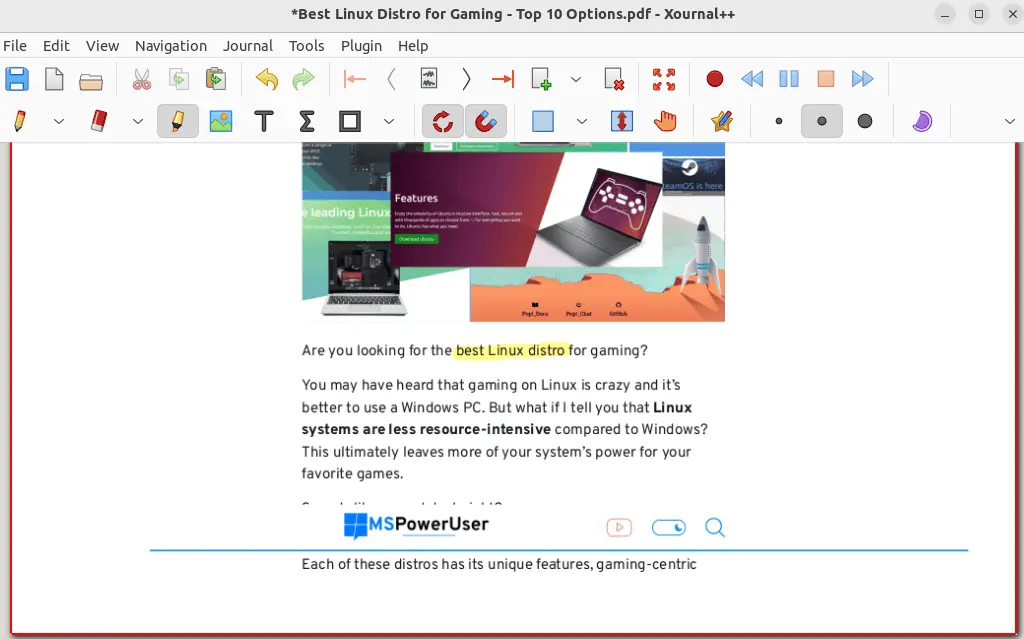
Môžeš použiť Xournal ++ na pridať anotácie do súboru PDF. Okrem toho vám tento nástroj umožňuje pridávať text, využívať pole s komentármi na spätnú väzbu, počítať, kresliť cez súbor PDF alebo používať nástroje na označovanie na zvýraznenie obrázkov a textu.
Navyše, Xournal++ podporuje rôzne pluginy, Ako sú LayerActions, pridať, klonovať alebo skryť vrstvy a ColorCyle prechádzať zoznamom dostupných farieb.
Ak váš PDF obsahuje obsah, môžete kliknúť na pridané položky a rýchlo prejsť na požadovanú stránku v Xournal++. Umožňuje vám tiež pridávať textové polia, vkladať obrázky a vyhľadávať text na pozadí PDF.
| Pros | Zápory |
| Ľahko použiteľné užívateľské rozhranie | Nie je taký rozsiahly pre pokročilé úpravy PDF |
| Ponúka niekoľko nástrojov na anotácie | |
| Podpora doplnkov | |
| Podpora textových značiek pre vrstvy |
Skúsiť Xournal ++
8. Foxit PDF Editor
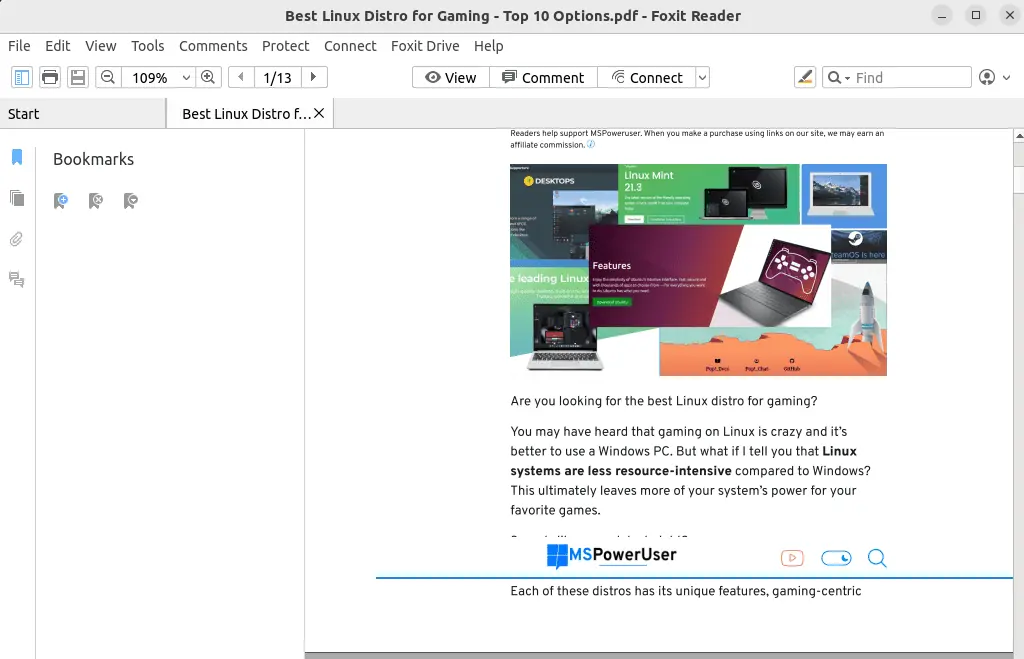
Foxit je editor PDF, ktorý je užitočný pri malých zmenách, ako je pridávanie komentárov alebo oprava preklepov.
Môžete ho použiť na zmeniť rozloženie dokumentu, vyplňte formuláre, upravte riadkovanie, farbu a veľkosť písma a pridajte multimediálny obsah. Navyše vám to umožňuje upravovať grafikua text, pridať vodoznakya spravovať obrázky a stránky.
Foxit PDF Editor tiež podporuje ochranu dokumentov pomocou šifrovania heslom, skenovanie OCR dokumenty, rozdeľovanie a zlučovanie dokumentov a exportovanie, prezeranie a tlač súborov PDF.
| Pros | Zápory |
| Ponúka možnosti zdieľania a spolupráce s vašimi súbormi PDF | Niektoré pokročilé funkcie sú dostupné v prémiovej verzii |
| Chráni súbory PDF pomocou šifrovania heslom | Menej intuitívne ako iné editory PDF |
| Skenuje dokumenty OCR | |
| Natrvalo rediguje a odstraňuje obrázky a text |
Skúsiť Foxit PDF editor
9. Súbor PDF
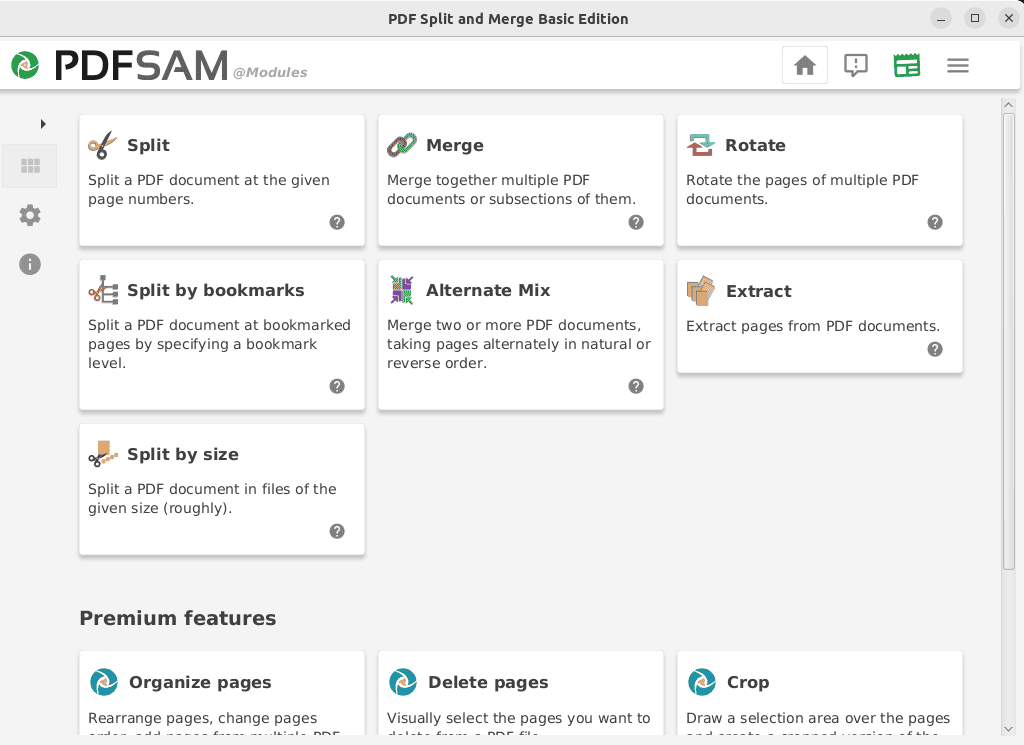
pdfsam je známy nástroj, ktorý je efektívne pri práci so stránkami PDF. Je navrhnutý na zlúčenie, rozdelenie a rotáciu súborov PDF v systéme Linux.
Najlepšia vec na PDFsam je jeho podpora pre rôzne jazyky vrátane čínštiny, angličtiny, španielčiny, francúzštiny a ďalších.
Jeho základná verzia však ponúka obmedzené funkcie. Preto si musíte zakúpiť prémiovú verziu, aby ste mohli využívať pokročilé možnosti úpravy PDF.
| Pros | Zápory |
| Jednoduché rozhranie | Obmedzené pokročilé funkcie úpravy PDF |
| Voľné na použitie | Nemusí byť vhodný pre zložité úlohy |
| Podporuje rôzne jazyky | |
| Dostupnosť naprieč platformami |
Skúsiť pdfsam
10. Aranžér PDF
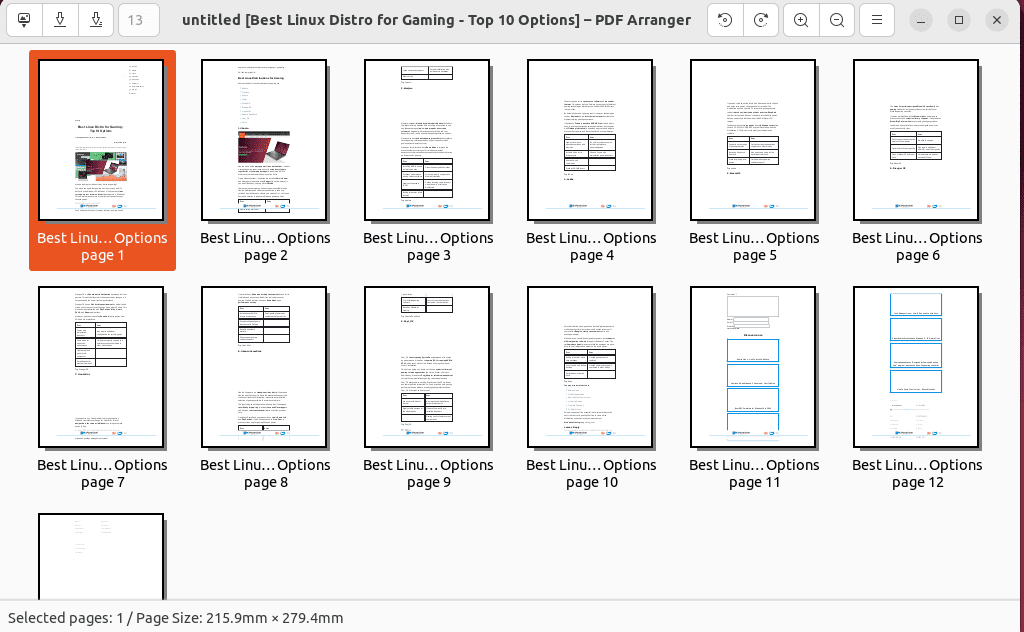
Aranžér PDF je ďalší jednoduchý, ale výkonný open-source nástroj pre preusporiadanie súborov PDF. Môžete ho použiť intuitívne a interaktívne grafické rozhranie na delenie, spájanie a otáčanie dokumentov.
Spočiatku bola vytvorená ako a rozvetvenie projektu PDF-Shuffler, ktorá sa už aktívne nevyvíja.
PDF Arranger neupravuje súbory PDF ako LibreOffice Draw a WPS PDF. Je to však skvelá voľba, keď chcete rozdeliť PDF na menšie dokumenty, preusporiadanie stránok, orezávanie alebo otáčanie strán, zlúčenie viacerých PDF do jedného, A tak ďalej.
| Pros | Zápory |
| Určené pre začiatočníkov | Pri úprave konkrétnych dokumentov niekedy zamrzne alebo spadne |
| Výborná jednoduchosť použitia | Ponúka iba jednoduché úlohy úpravy PDF, ako je orezanie a zlúčenie |
| Funkčnosť pre rôzne platformy |
Skúsiť Aranžér PDF
Ako upraviť PDF v systéme Linux
1. Otvorte nainštalovaný editor PDF. V mojom prípade spustím LibreOffice Draw pomocou „Aktivity“ v mojom systéme.
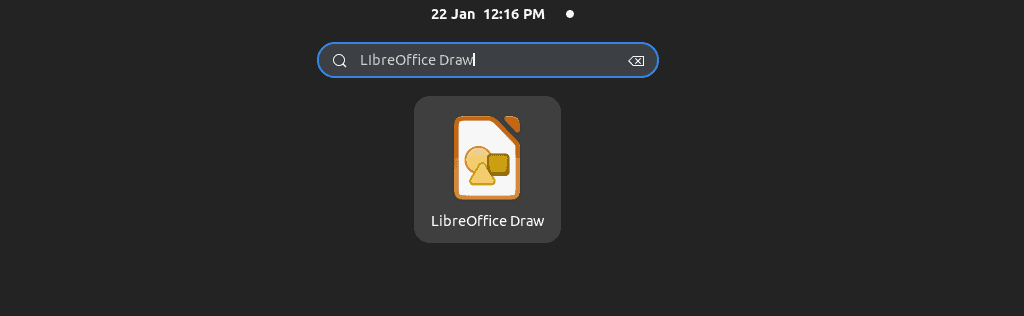
2. Potom otvorte rezeň menu a vyberte možnosť „Otvoriť ..."Možnosť.
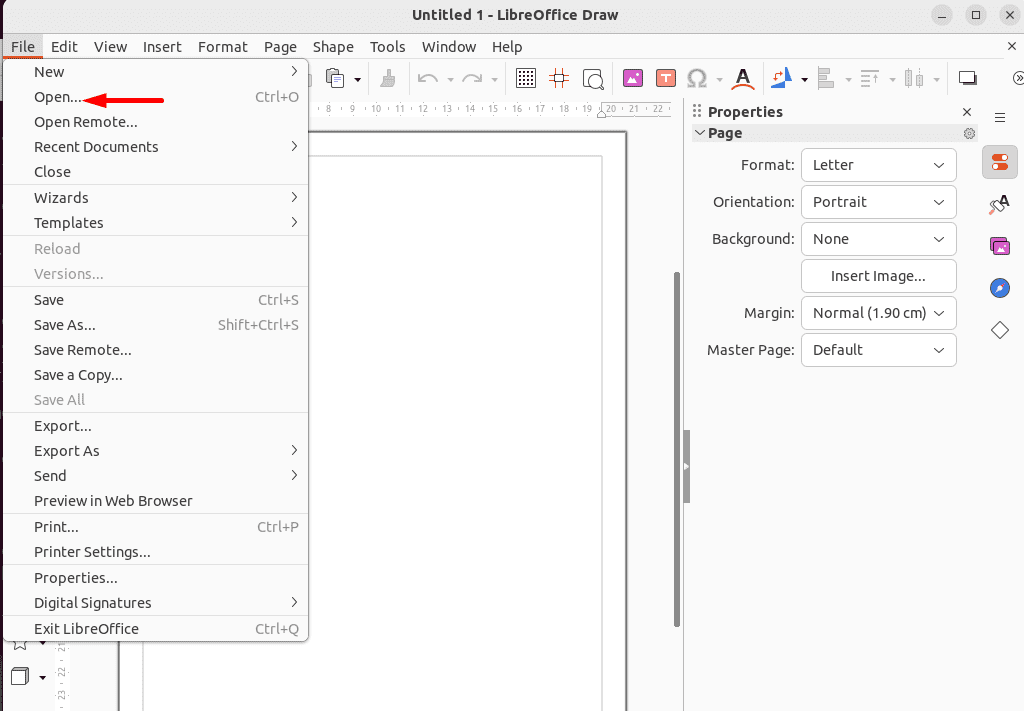
3. Ďalej vyhľadajte a vyberte požadovaný súbor PDF a kliknite na „Otvorený".
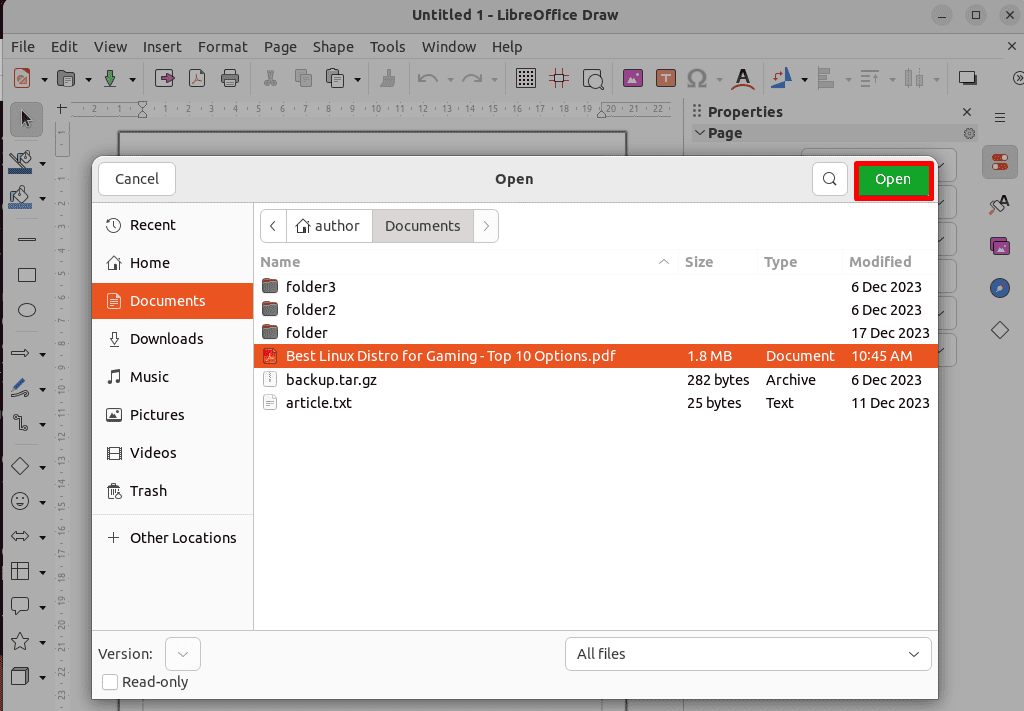
4. Vyberte prvý nadpis dokumentu PDF a zvýraznite ho.
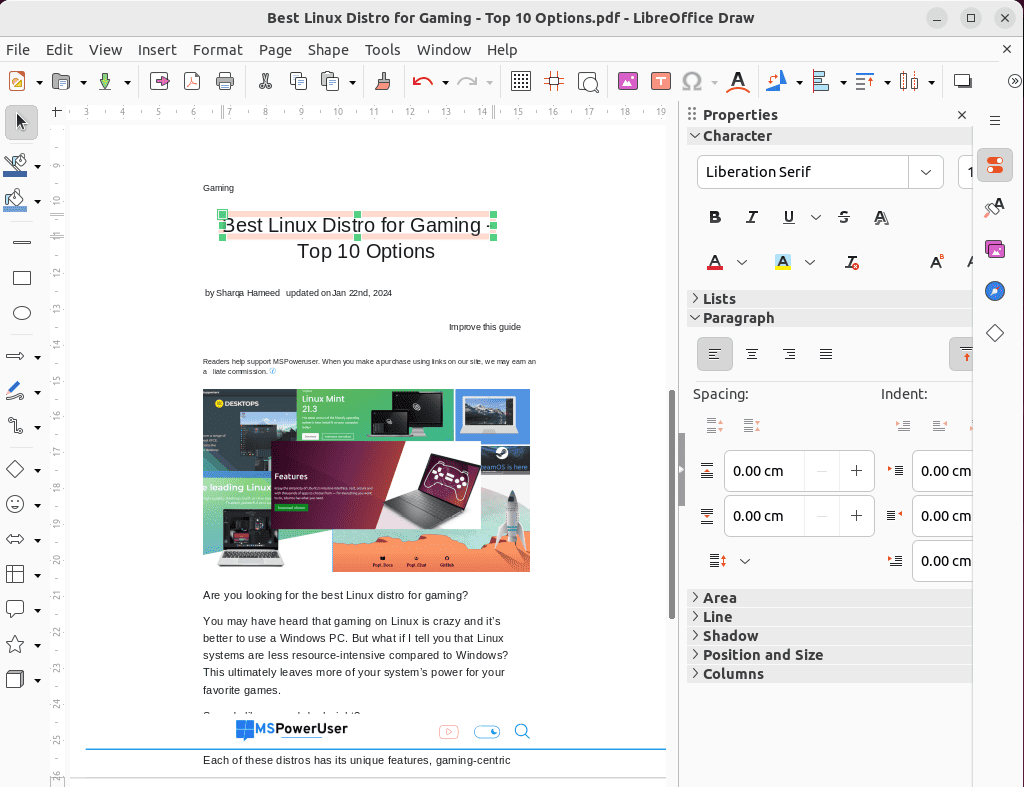
5. Ako vidíte, úspešne som upravil otvorený PDF dokument v mojej aplikácii LibreOffice Draw.
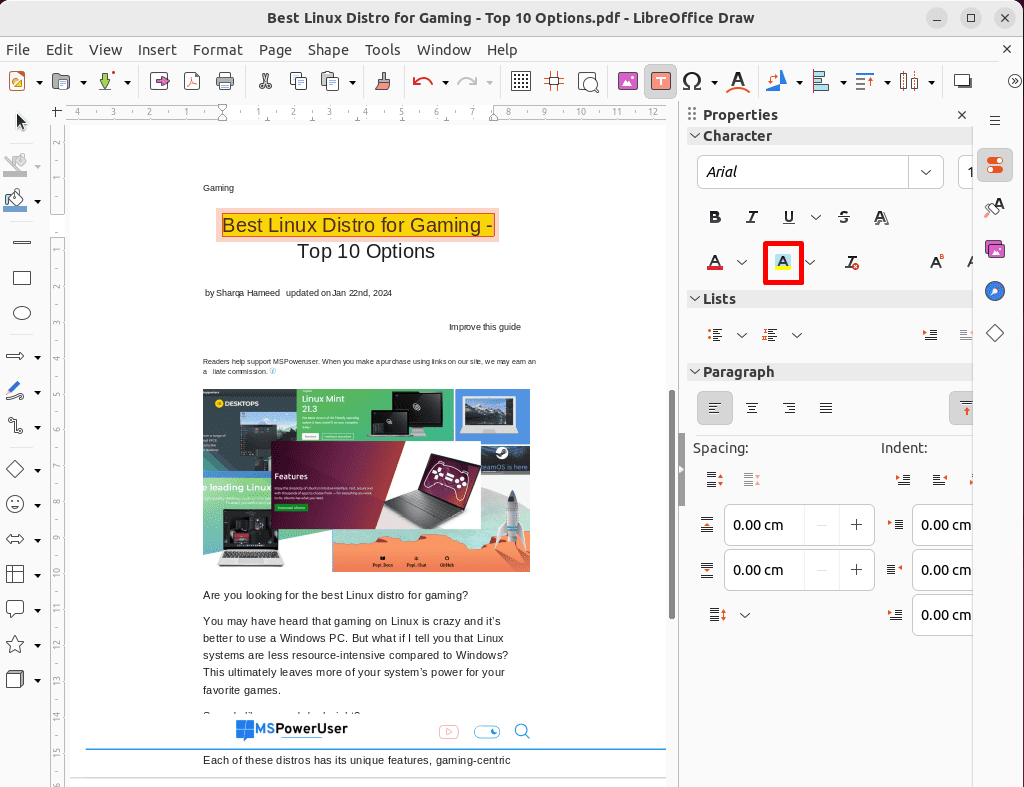
Tiež by vás mohlo zaujímať:
- Najlepšie hry pre Linux
- Najlepšia linuxová distribúcia pre hry
- Roblox Linux
- Správca úloh Linux
- Ako rozbaliť súbory v systéme Linux
Teraz si teda môžete zo zoznamu vybrať svoj najlepší editor PDF pre Linux. Neváhajte ich otestovať a dajte mi vedieť, ktorý z nich sa vám páčil najviac v komentároch nižšie!